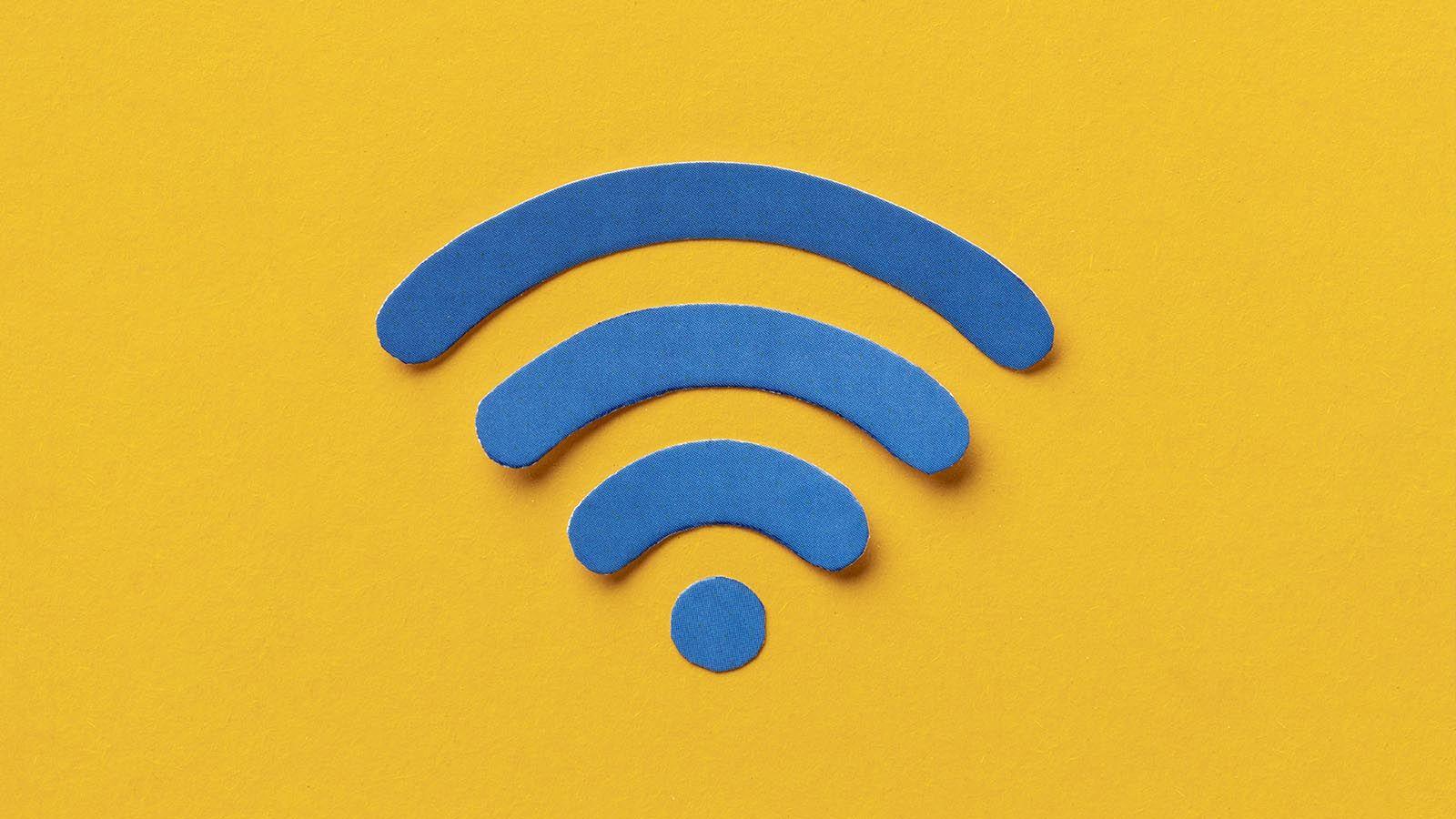
Si te ronda la duda de quién está usando tu red inalámbrica, has llegado al sitio adecuado. En las próximas líneas verás todas las formas fiables de listar equipos conectados desde Windows 11, el propio router y el móvil, además de trucos para identificar intrusos, configurar alertas y reforzar la seguridad.
Más allá de la curiosidad, controlar los clientes conectados te ayuda a detectar pérdidas de velocidad, cortes intermitentes o incluso accesos no autorizados. Reunimos en una sola guía métodos prácticos y herramientas gratuitas que funcionan de verdad, con pasos claros y consejos para que tomes el control de tu WiFi sin complicarte.
Cómo ver cuántos dispositivos están conectados a tu red desde Windows 11

Opción 1: Accediendo al panel del router
La vía más directa para auditar tu red es entrar en la configuración del router. Casi todos los modelos muestran un listado de clientes activos con su IP y MAC.
- Escribe en el navegador la puerta de enlace del router: suele ser 192.168.1.1, 192.168.0.1 o 10.0.0.1 (aparece en una pegatina bajo el equipo).
- Inicia sesión con usuario y clave de administración. Muchos routers vienen con credenciales por defecto del tipo “admin”, aunque lo ideal es que ya las hayas cambiado.
- Entra en la sección de “Dispositivos conectados”, “Clientes DHCP” o “DHCP” (el nombre cambia según el fabricante).
- Verás la lista de equipos conectados con su nombre, IP y MAC. En modelos avanzados también aparece el consumo de tráfico por dispositivo.
- Si usas sistemas Mesh (Google WiFi, Amazon Eero, TP-Link Deco), su app oficial muestra esta información de clientes de forma muy cómoda.
En caso de duda, acude a la web del fabricante y descarga el manual de usuario de tu modelo: es la forma más segura de encontrar dónde está el listado de clientes y cómo bloquear un dispositivo si hace falta.
Opción 2: Desde el Administrador de tareas de Windows
Windows 11 permite vigilar la actividad de red local desde su gestor integrado, como el Administrador de dispositivos. Aunque no sustituye al router, es útil para detectar uso de ancho de banda y sesiones activas.
- Pulsa Ctrl + Shift + Esc para abrir el Administrador de tareas.
- Ve a la pestaña Rendimiento para ver actividad de tu adaptador WiFi.
- En el panel izquierdo, revisa “Usuarios de red” si aparece; verás sesiones activas y uso de ancho de banda asociado.
Identifica equipos con nombres extraños o actividad inusual: una conexión que no reconoces o un pico de tráfico injustificado pueden delatar a un intruso o a una app que está saturando tu WiFi.
Señales de que alguien usa tu WiFi (y causas comunes de lentitud)
Conexión intermitente sin explicación
Si el WiFi va y viene sin motivo, puede haber demasiados clientes, interferencias o un vecino conectado. Observa si los cortes se repiten a horas concretas y contrasta la lista del router por si han aparecido nuevos dispositivos.
Una medida efectiva es cambiar la contraseña del WiFi por otra robusta: así fuerzas a que se desconecten todos los no autorizados y vuelves a tener el control.
Pérdida de velocidad notable
- Exceso de dispositivos a la vez: revisa cuántos hay conectados y desconecta los que no uses.
- Consumo intensivo de alguien (streaming, descargas, juegos): localiza el equipo que más tráfico genera y coordina horarios o límites.
- Interferencias WiFi de redes vecinas: cambia a un canal menos saturado desde el panel del router.
- Fallo del propio router: apágalo 20 segundos y vuelve a encender. Si persiste, contacta con soporte.
- Usuario no autorizado consumiendo ancho de banda: revisa la lista de conectados y actúa.
Si tras optimizar todo la conexión sigue arrastrándose, quizá necesites una velocidad de fibra superior. Pero antes de subir de tarifa, conviene asegurarse de que tu red está bien optimizada.
Otros problemas frecuentes en la red
- Direcciones IP agotadas: si el DHCP del router reparte pocas IP y ya no quedan, nuevos dispositivos no se conectarán. Ajusta el rango o aumenta el número máximo.
- Pequeños cortes continuos: pueden deberse a saturación si hay muchos equipos conectados o a señal débil en ciertas estancias.
- Ataques Man in the Middle: un intruso podría espiar tráfico o cometer delitos haciéndose pasar por ti. Refuerza la seguridad cuanto antes.
Aplicaciones para Windows que detectan dispositivos conectados
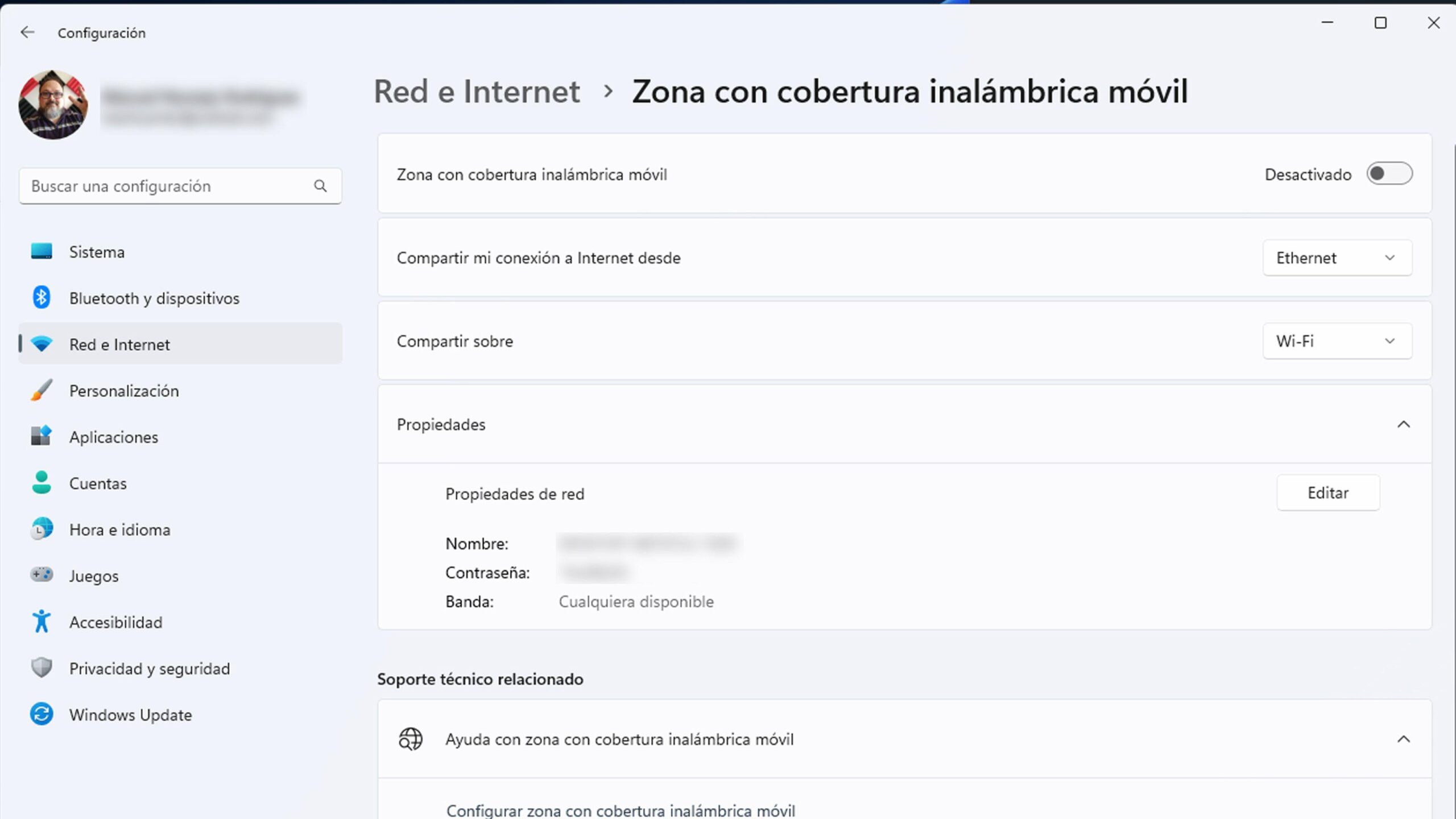
Fing (Windows, Android, iOS)
Fing es de las herramientas más populares para auditar redes domésticas. Permite escanear la red y listar todos los dispositivos, mostrando fabricante, IP, MAC y hasta puertos abiertos. También puede ayudar a mostrar dispositivos ocultos en Windows 11.
Ventajas:
- Multiplataforma y con interfaz sencilla.
- Información completa por dispositivo (fabricante, IP, MAC, puertos, etc.).
- Funciones extra como monitor de red, analizador de puertos y exportación a CSV.
- Análisis de seguridad integrado.
Inconvenientes:
- La versión gratuita tiene funciones limitadas; la completa es de pago.
- No muestra el historial de dispositivos conectados.
WiFiAnalyzer (Windows y Android)
Esta herramienta crea mapas visuales de redes cercanas para detectar interferencias y ofrece datos técnicos útiles (canales, velocidad, calidad de señal) sobre tu conexión.
Gráficos y mapas visuales:
- Gráficos y mapas de las redes próximas.
- Información técnica detallada y análisis de canales para optimizar tu WiFi.
- Disponible de forma gratuita en Microsoft Store y Play Store.
Interfaz:
- Interfaz poco atractiva.
- Menos datos de cada dispositivo que Fing.
NetScan
NetScan es otra opción gratuita y muy completa para escanear redes y ver los equipos conectados en Windows, con herramientas adicionales enfocadas a redes.
Escaneos rápidos:
- Software libre y gratuito.
- Escaneos rápidos y gran nivel de detalle por equipo.
- Permite exportar a PDF los resultados.
Limitaciones en funciones WiFi:
- Interfaz algo anticuada.
- Faltan funciones WiFi avanzadas en comparación con otras opciones.
Wireless Network Watcher
Herramienta gratuita de NirSoft que, al ejecutarla, escanea tu adaptador de red y lista los dispositivos conectados, mostrando nombre, IP, MAC y fabricante.
Es muy práctica para reconocer de un vistazo qué tipo de equipo es cada cliente (móvil, TV, PC) gracias a la columna del fabricante del adaptador y para eliminar dispositivos fantasma.
SoftPerfect WiFi Guard
Similar a las anteriores, pero con funciones muy útiles para vigilancia continua y alertas cuando aparece un desconocido en tu red.
- Permite marcar un dispositivo como conocido.
- Notificaciones por correo electrónico ante nuevas conexiones.
- Exploraciones periódicas configurables.
Cuenta con versión de prueba y opción de licencia de pago si necesitas todas las características.
Advanced IP Scanner
Escanea tu rango local para saber quién está conectado. Integra opciones remotas (RDP, Radmin) y acceso a recursos compartidos si corresponde.
Facilita identificar dispositivos y ver si están activos en ese momento, además del fabricante y su dirección IP.
Angry IP Scanner
Escáner de IP y puertos rápido y multiplataforma (Windows, macOS, Linux). Hace ping a cada IP, resuelve nombres y comprueba puertos. Ideal para barrer un rango de direcciones y detectar equipos activos.
Avast (Inspector de Wi‑Fi)
Si ya usas Avast, la función Inspector de Wi‑Fi escanea la red doméstica y muestra los dispositivos conectados desde su apartado de Protección, con la posibilidad de identificarlos y renombrarlos.
Ver quién se conecta desde Android, iPhone y sistemas Mesh
Android
En muchos móviles Android puedes entrar en Ajustes WiFi, tocar tu red y consultar “Usuarios conectados” (el nombre cambia según fabricante). Verás la lista actual con IP, MAC y a veces marca o modelo.
Si prefieres algo más detallado, apps como Fing escanean tu red y muestran toda la información útil por dispositivo desde el teléfono.
iOS
En iPhone, entra en los ajustes WiFi, selecciona tu red y revisa “Administrar red”. Aunque ofrece menos detalle que Android, permite comprobar rápidamente quién está conectado y si está autorizado.
Google Home y Google WiFi
Si tienes Google Home o Google WiFi, abre la app Google Home y entra en “Dispositivos conectados”. Podrás ver la lista, consultar IP, MAC y fabricante, y permitir o bloquear accesos de forma sencilla.
Eso sí, la app no muestra consumo por dispositivo; para esos datos tendrás que acceder al router Google WiFi desde el navegador.
Aplicaciones de tu operador
Los ISP suelen ofrecer apps para gestionar el router: destacan Movistar Smart WiFi y la app Mi Orange. Permiten ver contraseñas, clientes conectados y aplicar controles como bloqueo o pausa.
Además, incluyen extras como mapa de red por tipos de dispositivos, perfiles personalizables, fecha de primera conexión, IP/MAC, pruebas de rendimiento, optimización WiFi, modo gaming, e incluso VPN y Conexión Segura en el caso de Movistar.
Activa alertas para enterarte de nuevas conexiones
Desde el router
Algunos routers envían notificaciones o emails cuando un nuevo dispositivo se une a la red. Revisa si tu modelo lo permite y actívalo.
Automatización y apps de seguridad
- IFTTT: combinado con apps como Fing, puedes recibir alertas por email o notificación al detectar nuevos dispositivos.
- Bitdefender Home Scanner: monitoriza tu red en busca de conexiones sospechosas y te avisa automáticamente.
- SmartThings: sistemas domóticos permiten crear rutinas para avisarte de nuevas conexiones WiFi.
Con estas alertas sabrás al instante si alguien ajeno se cuela en tu WiFi y podrás tomar medidas rápidas.
Diagnóstico avanzado: logs del router y MyRouter Log
Todos los routers registran eventos en logs para diagnosticar problemas. El inconveniente es que suelen ser temporales y de lectura incómoda, y se pierden cuando el equipo se reinicia.
La herramienta gratuita MyRouter Log permite que tu PC reciba y guarde estos registros vía Syslog en un archivo local para analizarlos con calma y conservar un histórico.
Cómo ponerlo en marcha (Windows 10/11):
- Instala MyRouter Log y configúralo para escuchar por UDP 514 (puerto Syslog típico) o el que use tu router.
- Permite la comunicación en el firewall de Windows al iniciarlo por primera vez.
- En el router, busca “Remote syslog server” e introduce la IP de tu PC y el puerto configurado.
- Desde ese momento, verás los eventos en tiempo real y se guardarán en un archivo para consulta.
Ten en cuenta que no todos los routers soportan envío remoto de logs. Si tu modelo lo permite (por ejemplo, muchos ASUS o FRITZ!Box), tendrás un sistema de monitorización muy potente para detectar reinicios, desconexiones, advertencias de seguridad y anomalías.
Refuerza la seguridad: contraseñas, cifrado y filtrado MAC
Empieza por lo básico: actualiza el firmware del router para corregir fallos y mejorar estabilidad. Cambia la contraseña de administración del panel y desactiva WPS si está activo, ya que es un método inseguro. Consulta qué es un firewall para complementar la seguridad.
En el WiFi, usa WPA3-Personal si tu equipo lo soporta (o modo transición WPA2/WPA3 si conviven dispositivos antiguos). Crea una clave robusta con más de 12 caracteres combinando mayúsculas, minúsculas, números y símbolos.
Filtrado por dirección MAC
El filtrado MAC añade una capa de control permitiendo solo dispositivos autorizados por su dirección MAC (p. ej., 00:1A:2B:3C:4D:5E). Para activarlo, entra al router y busca “Filtrado MAC” o “Control de acceso”.
Beneficios:
- Más seguridad y control sobre qué se conecta.
- Mejor rendimiento al limitar el número de clientes.
- Facilita la solución de problemas de conectividad.
Importante: no es infalible. Un atacante podría clonar una MAC autorizada (MAC spoofing). Úsalo como complemento, nunca como única defensa.
Buenas prácticas para que tu WiFi rinda bien
Ubicación y cobertura
Coloca el router en una zona centrada y elevada, lejos de interferencias (microondas, altavoces, TV). Evita rincones con baldosas o cocinas donde la señal se degrada con facilidad.
Actualizaciones y seguridad
Verifica periódicamente si hay actualizaciones de firmware. Muchos routers se actualizan de noche, pero si no estás seguro, entra al panel y lanza el proceso manualmente.
Canales menos saturados
Pasa un escaneo de canales con herramientas como WiFi Analyzer y cambia a un canal despejado desde el panel del router. Esta simple acción puede mejorar la velocidad y la estabilidad de forma notable.
Extiende la cobertura cuando haga falta
Si hay zonas muertas, valora la mejor solución: repetidores WiFi para casos simples, PLC si la instalación eléctrica acompaña o sistemas WiFi Mesh para viviendas grandes con varios pisos.
Mantenimiento físico
Mantén el router limpio y ventilado, evita sobrecalentamientos y exposición directa al sol, y no lo encierres en muebles. Un cuidado básico prolonga su vida y la calidad de tu conexión.
Detecta problemas en clientes y realiza pruebas
Si una Smart TV no reproduce bien o un IoT falla, comprueba en la lista de clientes WiFi del router si realmente están conectados y prueba a compartir archivos entre dispositivos para verificar la comunicación. Algunos modelos (ASUS, FRITZ!Box) muestran la señal RSSI que reciben los clientes.
Valores orientativos de RSSI: entre -30 dBm y -60 dBm suele ser buena señal; de -60 a -80 dBm regular; por debajo de -80 dBm, mala. Úsalo para optimizar la ubicación de equipos y puntos de acceso.
Riesgos de tener intrusos y cómo actuar
Un desconocido en tu WiFi no solo roba ancho de banda: puede cometer ilícitos con tu IP o espiar tráfico con sniffers. En España, acceder sin permiso es denunciable y puede acarrear responsabilidades.
Pasos rápidos si detectas un intruso:
- Bloquéalo desde la lista de clientes si tu router lo permite.
- Cambia la contraseña WiFi por una robusta (desconectarás a todos).
- Activa WPA3 o modo transición WPA2/WPA3.
- Renueva la clave de acceso al panel del router.
- Reinicia el router para aplicar todos los cambios.
Si sueles compartir la clave con visitas, plantéate una red de invitados con acceso aislado y contraseña distinta para mantener tu red principal más protegida.
Recuerda que puedes combinar varias capas: contraseñas fuertes, WPS desactivado, alertas, filtrado MAC, logs y, cuando proceda, segmentación por VLAN o red de invitados. Con estas prácticas tendrás bajo control quién se conecta, detectarás anomalías a tiempo y tu WiFi funcionará mucho más fino día a día.
Redactor apasionado del mundo de los bytes y la tecnología en general. Me encanta compartir mis conocimientos a través de la escritura, y eso es lo que haré en este blog, mostrarte todo lo más interesante sobre gadgets, software, hardware, tendencias tecnológicas, y más. Mi objetivo es ayudarte a navegar por el mundo digital de forma sencilla y entretenida.
